Trải nghiệm giật lag hay tụt khung hình (dropped frames) khi chơi game có thể phá hỏng hoàn toàn niềm vui của bạn. Tuy nhiên, điều đó không có nghĩa là bạn phải vội vàng chi tiền để sắm một dàn máy hoàn toàn mới. Thực tế, có rất nhiều cách hiệu quả để giúp tăng hiệu suất chơi game và kéo dài tuổi thọ cho chiếc PC chơi game “lão làng” của bạn.
Mặc dù không phải tất cả các tùy chọn được đề cập dưới đây đều mang lại mức tăng FPS đột biến, nhưng việc áp dụng tổng hợp chúng có thể giúp chiếc máy tính của bạn có đủ sức mạnh để cải thiện trải nghiệm tổng thể. Điều này sẽ giúp bạn trì hoãn được chi phí đáng kể khi phải lắp ráp một chiếc PC chơi game mới hoàn toàn.
1. Kích hoạt Lịch trình GPU Tăng tốc Phần cứng (Hardware-accelerated GPU scheduling – HAGS)
Hiệu quả đặc biệt cho PC có CPU yếu hơn GPU
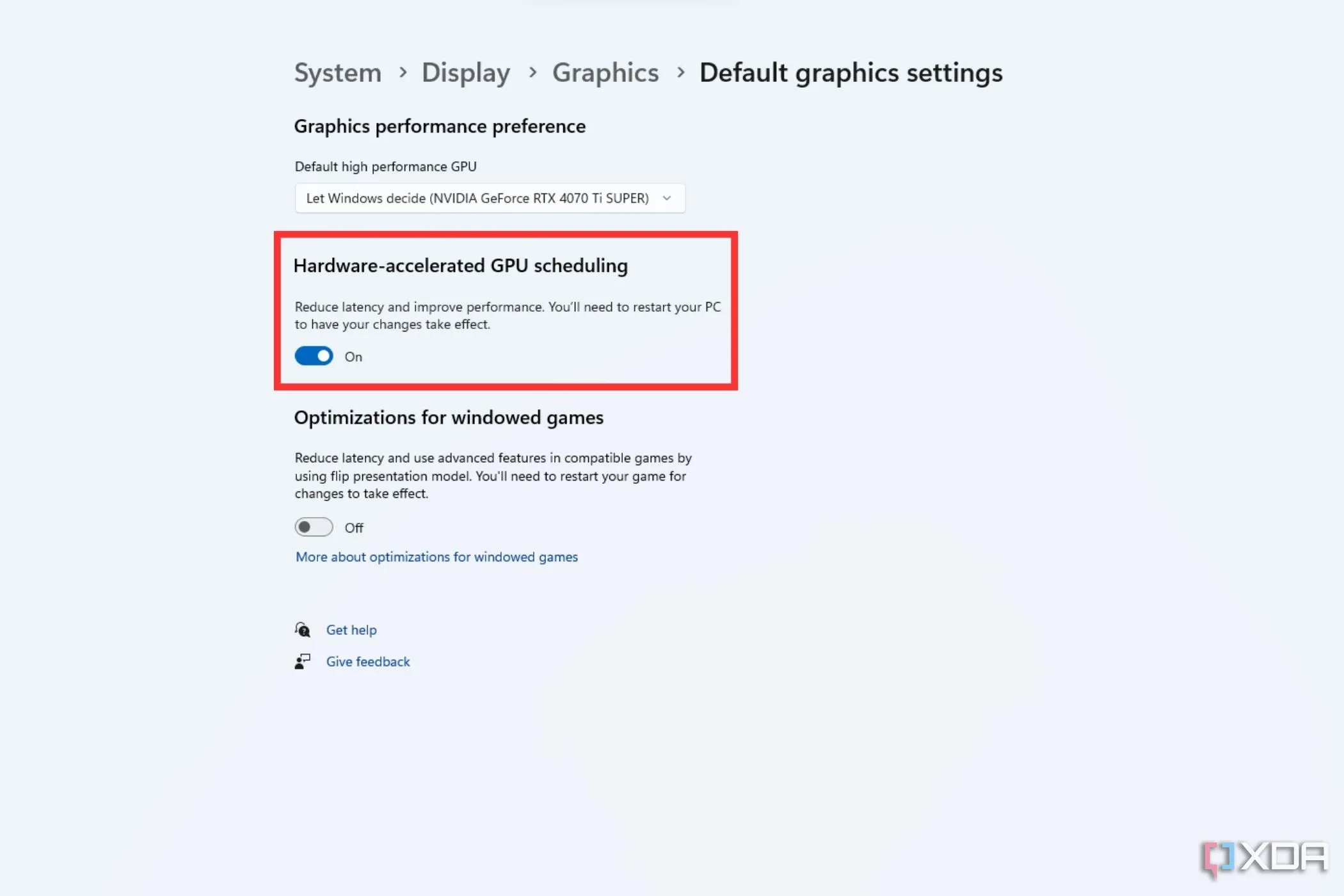 Cài đặt Lịch trình GPU tăng tốc phần cứng trong Windows
Cài đặt Lịch trình GPU tăng tốc phần cứng trong Windows
Lịch trình GPU Tăng tốc Phần cứng (HAGS) hoạt động bằng cách chuyển các tiến trình xử lý của CPU như đệm khung hình (frame buffering) sang GPU của bạn. Đây là một cài đặt khá chuyên biệt và có thể giúp tăng hiệu suất trên PC của bạn, tùy thuộc vào cấu hình cụ thể. Khi hầu hết mọi người xây dựng một chiếc PC chơi game, họ thường cố gắng cân bằng hiệu suất giữa CPU và GPU để tránh tình trạng “nghẽn cổ chai” (bottleneck).
Trong trường hợp cân bằng tốt, HAGS thường không phải là tính năng hữu ích để cải thiện hiệu suất. Thậm chí, nếu GPU của bạn yếu hơn CPU, nó có thể ảnh hưởng tiêu cực đến hiệu suất. Tuy nhiên, nếu bạn đang sở hữu một cấu hình có GPU mạnh mẽ nhưng CPU lại tương đối yếu hoặc cũ, thì tính năng này thực sự có thể giúp cải thiện hiệu suất chơi game trên chiếc PC cũ của bạn với một số tựa game chọn lọc.
2. Thay đổi cài đặt gói năng lượng (Power Plan)
Tăng nhẹ FPS trung bình, nhưng cải thiện đáng kể cho .1% low FPS
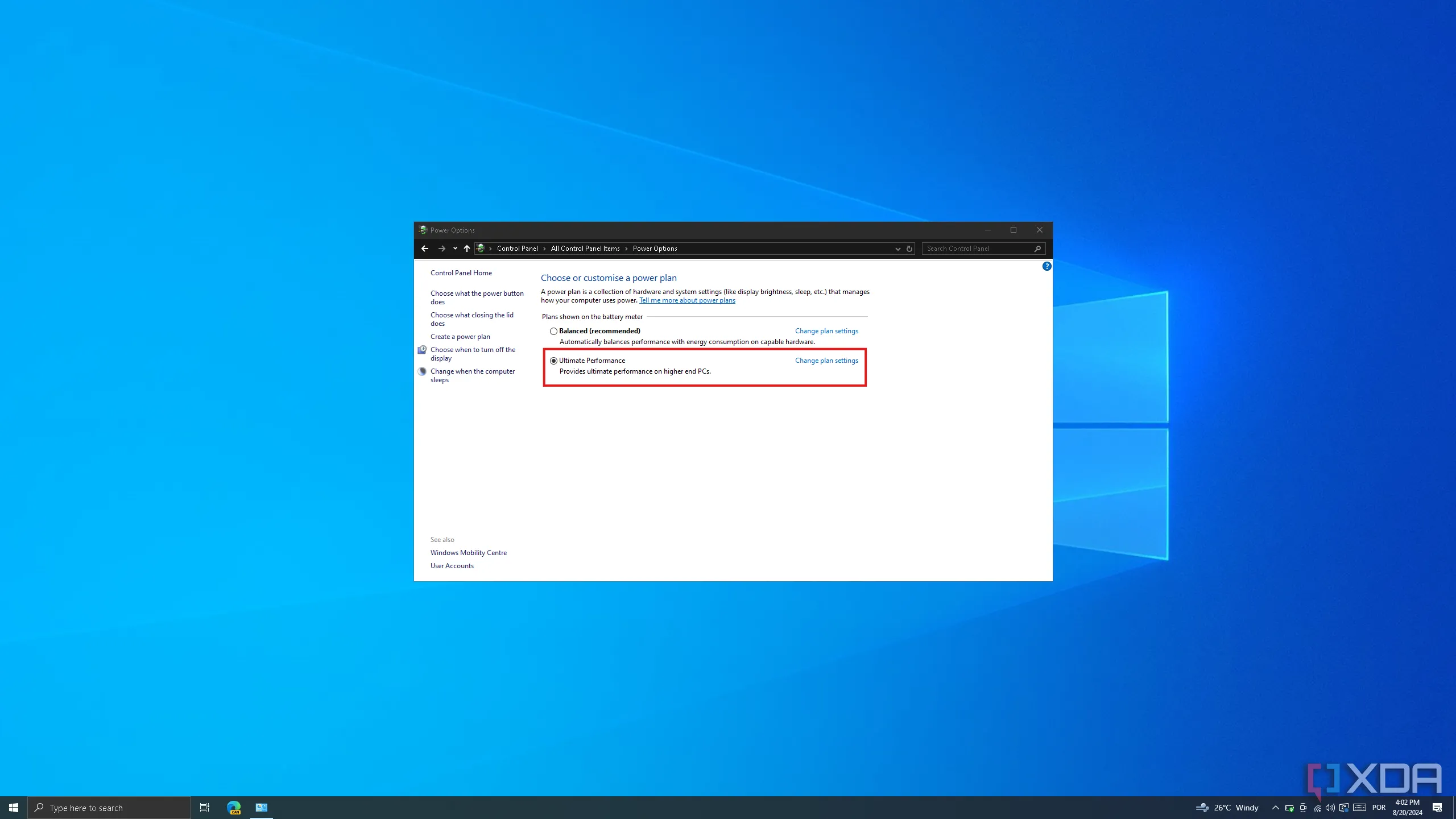 Tùy chọn gói năng lượng hiệu suất cao trong Control Panel Windows 10
Tùy chọn gói năng lượng hiệu suất cao trong Control Panel Windows 10
Gói năng lượng (Power Plan) của PC là một tập hợp các cài đặt hệ thống khác nhau, giúp kiểm soát và tinh chỉnh cách máy tính của bạn sử dụng năng lượng trên các phần cứng khác nhau. Bạn có thể lựa chọn giữa bốn gói năng lượng chính, từ “Tiết kiệm năng lượng” (Power Saver) đến “Hiệu suất tối ưu” (Ultimate Performance), nhưng theo mặc định, PC của bạn thường sẽ được đặt ở chế độ “Cân bằng” (Balanced). Trên một hệ thống PC cao cấp, cài đặt này dường như không cải thiện hiệu suất rõ rệt.
Tuy nhiên, trên một chiếc PC chơi game cũ, và đặc biệt là đối với laptop chơi game, việc thay đổi gói năng lượng từ “Cân bằng” sang “Hiệu suất cao” (High Performance) có thể mang lại một cú hích đáng kể khi chơi game, đặc biệt là cải thiện chỉ số .1% low FPS (đại diện cho hiệu suất tồi tệ nhất). Bạn không nhất thiết phải sử dụng chế độ “Hiệu suất tối ưu”, vì nó thường chỉ mang lại rất ít hoặc không có sự khác biệt về hiệu suất so với chế độ “Hiệu suất cao”.
3. Luôn cắm sạc khi chơi game (Đối với Laptop)
Mẹo quan trọng đặc biệt cho laptop chơi game
 Laptop Alienware đang chơi game trên Xbox Cloud Gaming
Laptop Alienware đang chơi game trên Xbox Cloud Gaming
Bước này có thể bỏ qua đối với người dùng PC để bàn (desktop), nhưng nếu bạn đang sử dụng một chiếc laptop chơi game, thì việc cắm sạc trực tiếp vào nguồn điện là điều kiện bắt buộc. Nếu không, bạn sẽ trải qua tình trạng sụt giảm hiệu suất đáng kể.
Lý do là khi laptop không được cắm sạc, hệ thống sẽ cố gắng hết sức để tiết kiệm năng lượng nhằm kéo dài thời lượng pin. Điều này hoàn toàn bình thường nếu bạn sử dụng laptop cho các tác vụ công việc thông thường. Nhưng khi chơi game, laptop cần tất cả nguồn điện có thể để khai thác tối đa sức mạnh của các linh kiện, đảm bảo hiệu năng ổn định và mượt mà nhất.
4. Giữ phần cứng và phần mềm luôn cập nhật
Một mẹo hiển nhiên nhưng cực kỳ quan trọng
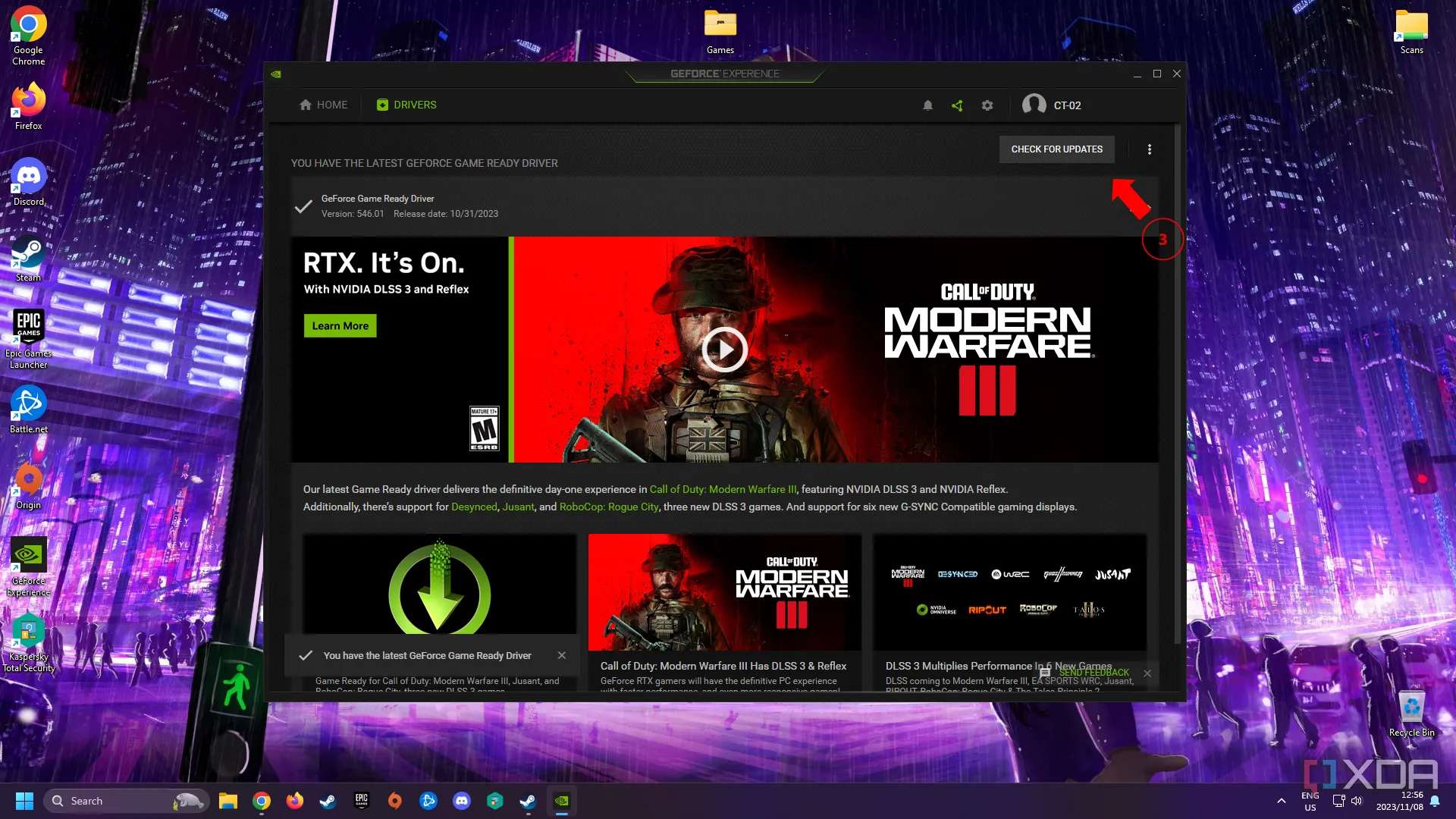 Mũi tên chỉ nút kiểm tra cập nhật
Mũi tên chỉ nút kiểm tra cập nhật
Mặc dù đây có thể là một mẹo hiển nhiên, nhưng việc đảm bảo tất cả các thành phần, cả phần cứng lẫn phần mềm của bạn luôn được cập nhật là cực kỳ quan trọng. Điều này có nghĩa là bạn nên thường xuyên cập nhật phiên bản Windows, kiểm tra các bản cập nhật driver trên PC, cập nhật firmware cho bo mạch chủ, giữ cho các launcher game luôn mới nhất và đặc biệt là cập nhật driver card đồ họa của bạn.
Bạn không thể biết được khi nào có một bản cập nhật quan trọng đang chờ, có thể khắc phục các sự cố với một tựa game, phần mềm hoặc dịch vụ cụ thể. Vì vậy, hãy đảm bảo kiểm tra PC của bạn để tìm các bản cập nhật thường xuyên và cài đặt chúng ngay khi chúng xuất hiện. Việc này giúp tối ưu PC chơi game cũ và đảm bảo tính tương thích tốt nhất.
5. Vệ sinh PC định kỳ
Tản nhiệt kém do bụi bẩn ảnh hưởng nghiêm trọng đến hiệu năng
 Vệ sinh vỏ PC bị bụi bằng bình khí nén
Vệ sinh vỏ PC bị bụi bằng bình khí nén
Nếu bạn đã lâu không mở PC ra, bạn có thể ngạc nhiên khi thấy việc vệ sinh PC lại có thể mang lại một sự cải thiện hiệu suất đáng kể. Có thể bạn sẽ coi thường và nghĩ rằng điều này sẽ giúp gì cho hiệu suất chơi game của tôi. Vâng, điều xảy ra khi bạn không vệ sinh PC chơi game thường xuyên là máy tính sẽ tích tụ bụi bẩn và các hạt nhỏ khác.
Điều này, đến lượt nó, sẽ làm tắc nghẽn hệ thống thông gió của PC, giảm luồng không khí bên trong thùng máy và bám vào các linh kiện phần cứng. Khi điều này xảy ra, PC của bạn sẽ bắt đầu quá nhiệt, các linh kiện phần cứng sẽ đạt nhiệt độ cao hơn, từ đó làm giảm hiệu suất tổng thể của PC, đặc biệt là khi chơi game. Hãy vệ sinh PC thường xuyên để đảm bảo nó luôn hoạt động ở hiệu suất cao nhất, giúp tối ưu hiệu năng game đáng kể.
6. Tắt các tiến trình không cần thiết và dọn dẹp không gian lưu trữ
Giải phóng tài nguyên giúp hiệu suất tốt hơn
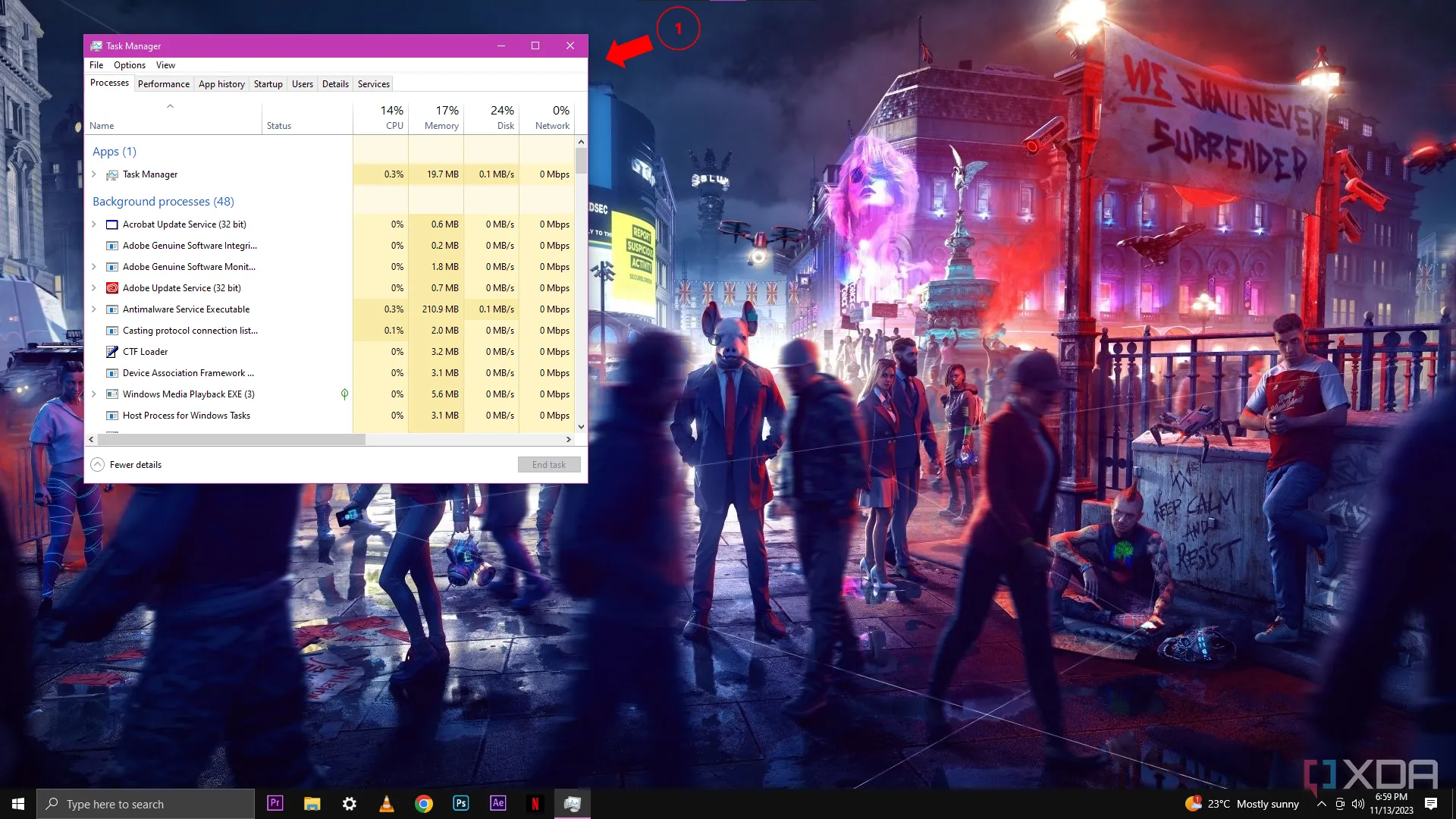 Màn hình Windows 10 với Task Manager mở tab Processes
Màn hình Windows 10 với Task Manager mở tab Processes
Các tựa game yêu cầu một lượng không gian trống nhất định trên ổ đĩa lưu trữ của bạn để chạy mượt mà. Mỗi game yêu cầu một lượng khác nhau, nhưng nhìn chung là khoảng 15-20% dung lượng tổng thể của game. Ngoài ra, PC của bạn cũng cần một lượng không gian trống nhất định để chạy hệ điều hành và các tiến trình hệ thống quan trọng khác. Vì vậy, hãy đảm bảo rằng PC của bạn không hoạt động ở mức 95% dung lượng, vì điều này có thể gây ra một số vấn đề về hiệu suất và sự cố.
Việc tắt các tiến trình tiêu tốn nhiều tài nguyên cũng là một cách tuyệt vời khác để cải thiện hiệu suất trong game. Khi đang chơi game, PC của bạn vẫn chạy các tiến trình nền cho các ứng dụng khác có thể cản trở hiệu suất. Bằng cách tắt các tiến trình này, bạn có thể giải phóng tài nguyên hệ thống cho tựa game hiện tại. Đặt game của bạn ở mức ưu tiên cao trong tab “Processes” của Task Manager cũng là một cách khác để đảm bảo game nhận được tài nguyên cần thiết để chạy.
7. Thay keo tản nhiệt mới cho CPU và GPU
Nhiệt độ cao làm giảm hiệu suất nghiêm trọng
 Người dùng đang bôi keo tản nhiệt lên chip Ryzen 5 5600X
Người dùng đang bôi keo tản nhiệt lên chip Ryzen 5 5600X
Một điều mà game thủ thường quên làm là bôi lại keo tản nhiệt cho cả CPU và GPU của họ. Keo tản nhiệt không phải là vật liệu vĩnh cửu; theo thời gian, nó sẽ dần mất đi khả năng truyền nhiệt hiệu quả đến bộ tản nhiệt. Điều này sẽ gây ra các vấn đề quá nhiệt, và đến lượt nó, sẽ làm giảm hiệu suất tổng thể của PC khi chơi game. Việc này dễ thực hiện hơn với CPU, vì nó có thể tiếp cận trực tiếp trên bo mạch chủ.
Tuy nhiên, nếu bạn đã chơi game trên PC của mình được vài năm, việc thay thế keo tản nhiệt trên GPU cũng quan trọng không kém. Mặc dù việc thay keo tản nhiệt trên GPU có phần khó khăn hơn, và bạn sẽ làm mất hiệu lực bảo hành nếu mở nó ra, nhưng nó thực sự có thể giúp tăng hiệu suất card đồ họa và cải thiện trải nghiệm chơi game của bạn. Đây là một mẹo hiệu quả để tối ưu PC chơi game cũ.
8. Cài đặt lại Windows sạch
Định dạng ổ đĩa và cài đặt lại driver
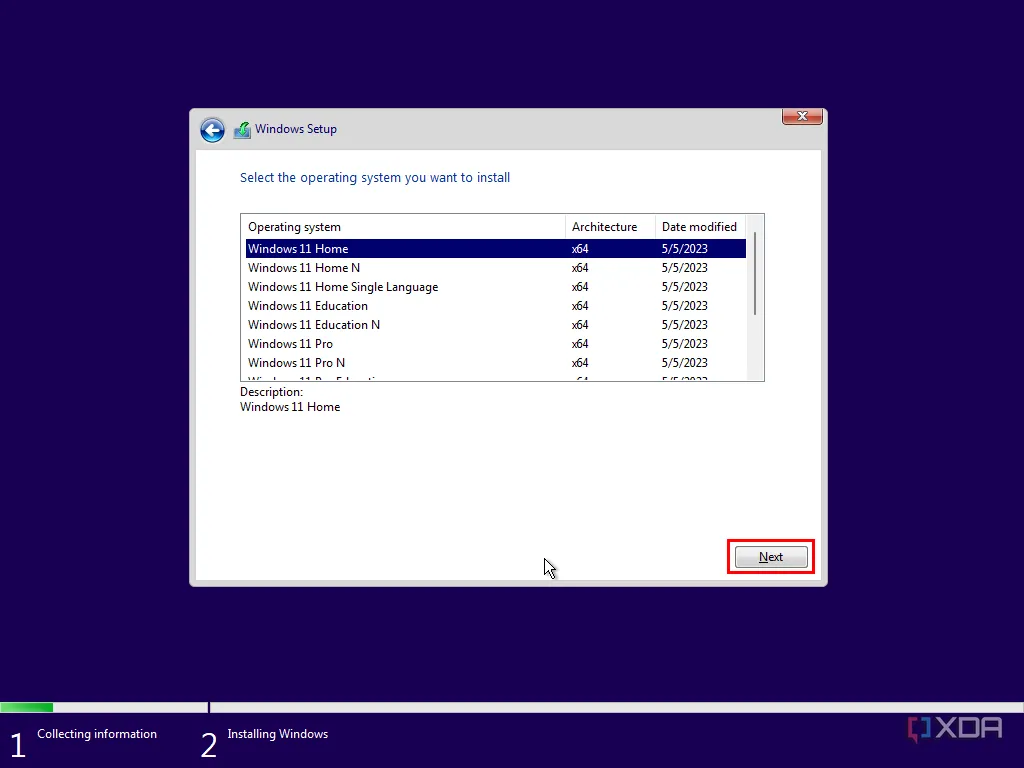 Giao diện môi trường cài đặt Windows 11 yêu cầu chọn phiên bản
Giao diện môi trường cài đặt Windows 11 yêu cầu chọn phiên bản
Sau một thời gian sử dụng, bạn sẽ nhận thấy PC của mình bắt đầu tích lũy nhiều “rác”, cho dù đó là các thư mục ngẫu nhiên rải rác, các ứng dụng bạn đã quên cả việc cài đặt, tàn dư của các ứng dụng và game đã gỡ bỏ từ nhiều năm trước, hay chỉ là bloatware chung mà bạn chưa bao giờ sử dụng nhưng cũng không dành thời gian để gỡ bỏ.
Việc cài đặt lại Windows sạch (hoặc bất kỳ hệ điều hành nào bạn sử dụng) sẽ không magically cải thiện tiềm năng chơi game của PC bạn, nhưng nó sẽ đưa PC của bạn về trạng thái ban đầu và mang lại cho bạn một khởi đầu “sạch sẽ” mà không có tất cả mớ hỗn độn đó. Điều này, đến lượt nó, có thể mang lại kết quả tốt hơn khi chơi game trên một chiếc PC cũ. Đây là giải pháp triệt để để tối ưu hiệu năng game nếu các cách khác không hiệu quả.
9. Cân nhắc nâng cấp từng phần
Nâng cấp từng bước, tập trung vào hiệu quả chi phí
Nâng cấp CPU, GPU hoặc bo mạch chủ không phải lúc nào cũng là một lựa chọn khả thi, cả về mặt tài chính lẫn vật lý, tùy thuộc vào cấu hình hiện tại của bạn. Bạn thường sẽ cần nâng cấp CPU và GPU cùng lúc để tránh tình trạng nghẽn cổ chai, hoặc bạn có thể cần một bo mạch chủ mới để hỗ trợ socket CPU mới. Tuy nhiên, có hai thứ bạn hầu như luôn có thể nâng cấp là RAM và ổ đĩa lưu trữ.
Nếu hệ thống của bạn chỉ có 8GB RAM, thì dung lượng đó không đủ cho hầu hết các game hiện đại và thậm chí cả một số game cũ hơn trong thời điểm hiện tại. Điều tốt nhất bạn có thể làm là nâng cấp lên 16GB RAM ngay lập tức. Nếu bạn vẫn đang sử dụng ổ cứng cơ (HDD), thì đó là thứ tiếp theo bạn cần nâng cấp càng sớm càng tốt. Chuyển sang ổ cứng thể rắn (SSD) có lẽ là một trong những nâng cấp chất lượng cuộc sống quan trọng nhất bạn có thể làm cho một chiếc PC chơi game cũ và có thể cải thiện đáng kể tốc độ tải game cũng như hiệu suất tổng thể.
10. Ép xung (Overclock) phần cứng
Tăng hiệu suất miễn phí, đòi hỏi kiến thức kỹ thuật
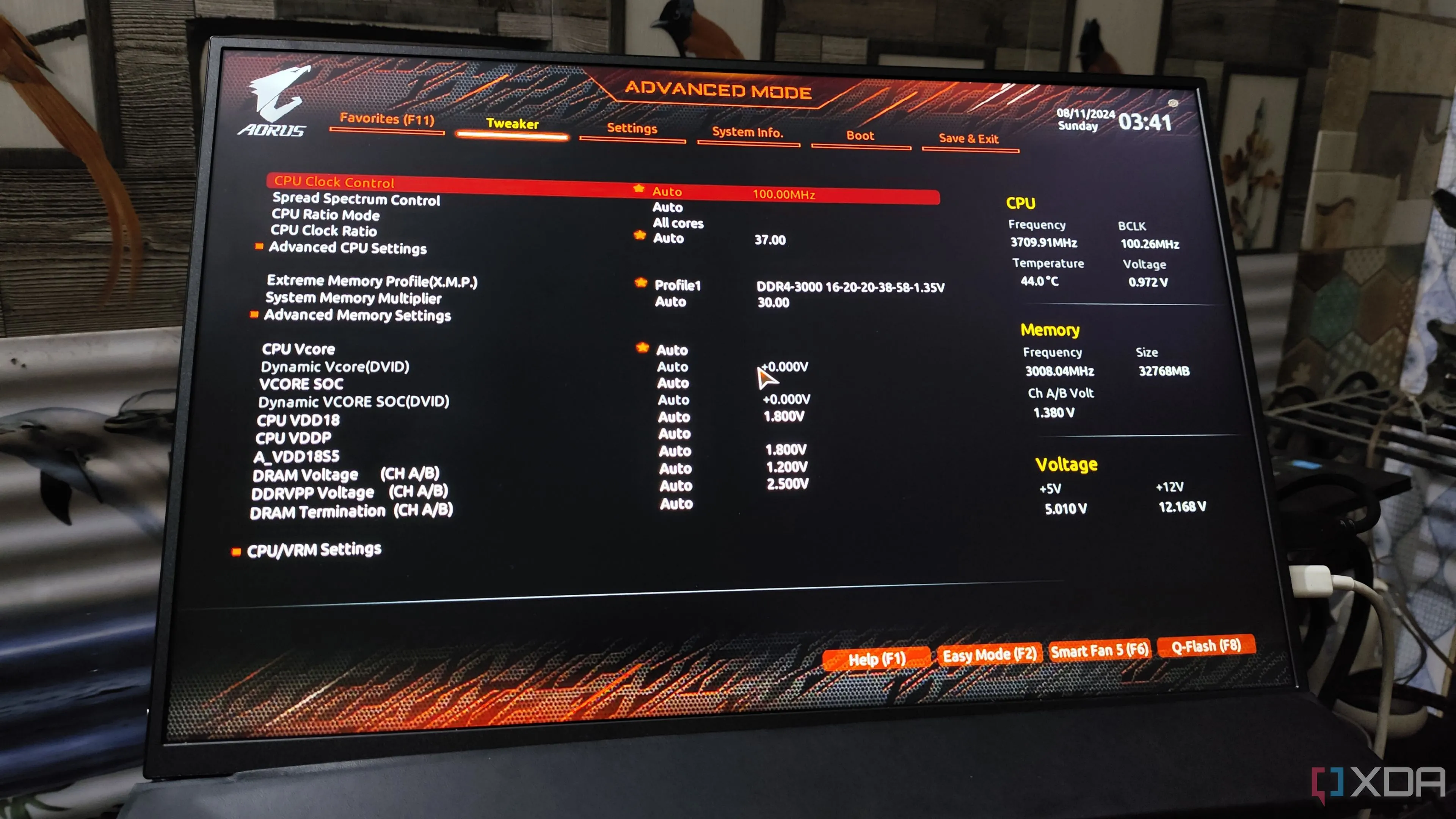 Cài đặt ép xung CPU và RAM trong BIOS Gigabyte
Cài đặt ép xung CPU và RAM trong BIOS Gigabyte
Nếu chiếc PC chơi game cũ của bạn đang bắt đầu gặp khó khăn với phần cứng hiện tại, bạn nên cân nhắc ép xung (overclocking) GPU hoặc CPU để nhận được một “cú hích” hiệu suất miễn phí. Mặc dù điều này có vẻ đáng sợ nếu bạn chưa từng thực hiện trước đây, nhưng đây là một phương pháp đã được thử nghiệm và chứng minh để cải thiện hiệu suất phần cứng của bạn.
Ép xung CPU và GPU có thể khá phức tạp, đòi hỏi nhiều lần kiểm tra độ ổn định (stress-testing) và khởi động lại để đảm bảo hệ thống hoạt động ổn định. Sẽ có những đánh đổi như tăng mức tiêu thụ điện năng và nhiệt độ hệ thống cao hơn. Tuy nhiên, đây là một sự đánh đổi xứng đáng cho những lợi ích về hiệu suất mà bạn có thể đạt được. Hãy tìm hiểu kỹ hướng dẫn trước khi thực hiện để tối ưu hiệu năng game một cách an toàn.
Không phải lúc nào cũng cần phần cứng mới nhất
Nếu bạn muốn chơi các tựa game mới nhất ngay khi chúng ra mắt ở chất lượng đồ họa cao nhất có thể, thì bạn sẽ cần phải nâng cấp PC của mình một cách đều đặn. Nhưng nếu bạn chấp nhận việc không chơi mọi game ở cài đặt tối đa, thì bạn hoàn toàn có thể kéo dài tuổi thọ của PC thêm nhiều năm trước khi cần nâng cấp toàn bộ hệ thống.
Bằng cách áp dụng các mẹo đã được đề cập ở trên, bạn sẽ có thể tối ưu hệ thống của mình cho việc chơi game và mang lại một cú hích hiệu suất đáng kể, giúp bạn tiếp tục tận hưởng các tựa game yêu thích trong một thời gian dài nữa. Hãy truy cập congnghe360.net để tìm hiểu thêm các mẹo và hướng dẫn công nghệ hữu ích khác!